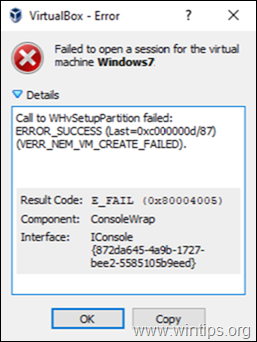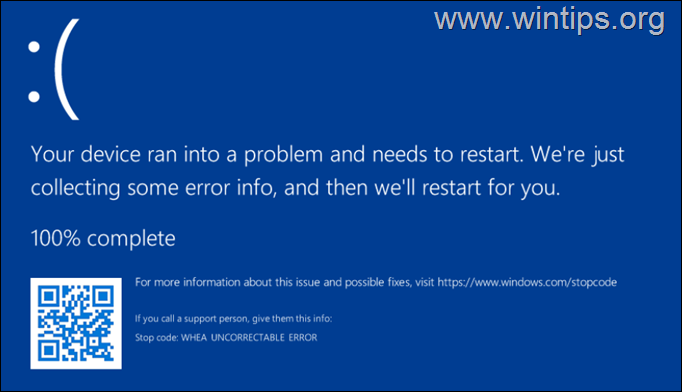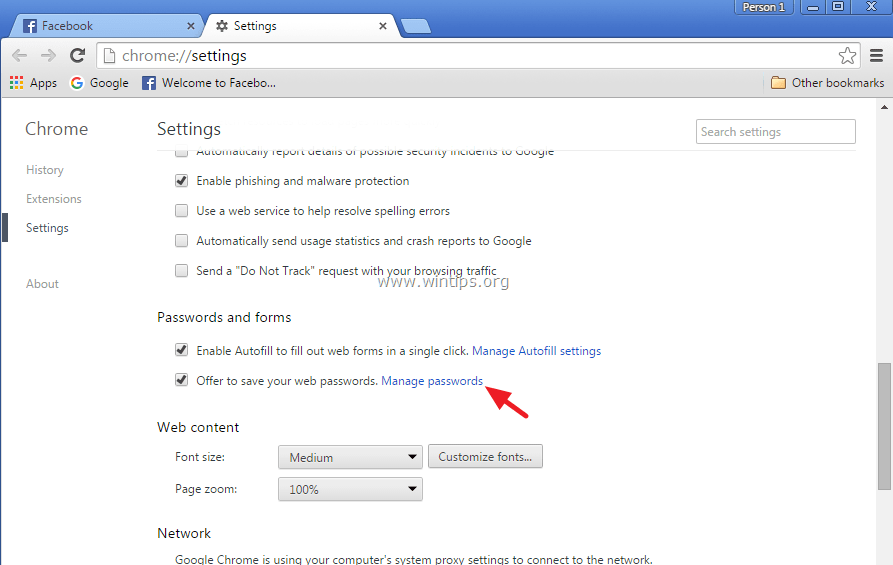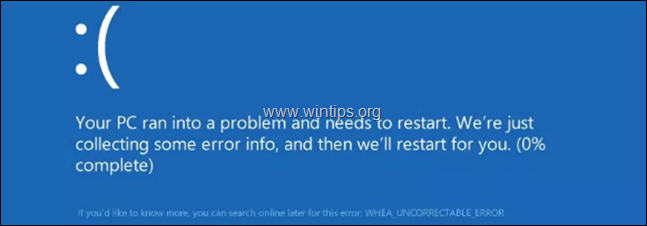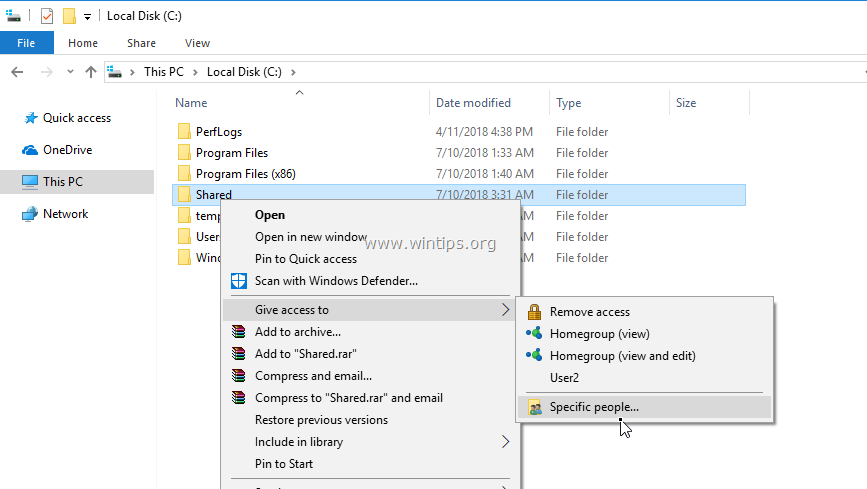、
Office 365 Exchange Onlineとのビジネスは、会社のユーザーまたはデバイスから送信された電子メールに適用される企業の電子メール署名を設定する機能(Exchange 2016&2019など)を提供します。全社的な電子メール署名がサーバー側に構成されているため、会社のすべての電子メールメッセージが同じ署名形式になるようにします組織の詳細は、望まなかった署名に他の詳細を追加する機能を排除します。
組織全体の電子メール署名を追加するには多くの利点がありますが、一方で、以下に言及したように、いくつかの制限があります。*
* 注記:これらの制限をバイパスするには、からのサードパーティアプリを使用できますcodetwoまたは叫ぶ。
Office 365またはExchangeの全社的な署名の制限:
- 電子メールを作成するとき、署名はユーザーには表示されません。
- 署名は常に、電子メールの会話の下部に追加されます。
- 署名に直接画像を埋め込むことはできません。画像を使用する場合は、その画像にパブリックURLを使用する必要があります。
- ユーザーは、望む場合、別の署名を選択する機能を持っていません。
- HTML形式の電子メール署名は、Outlookを電子メールクライアントとして使用しないデバイスによって送信された場合、正しく表示されません。
この記事では、Exchange Transport Rules(Exchange 2019&2016)を使用して、サーバー側の会社の電子メール署名を作成およびカスタマイズする方法について、ステップバイステップの指示を見つけます。
交換オンライン(Office 365 Business)で組織全体の電子メール署名を作成する方法。
1。ログインにOffice 365管理ポータルクリックします交換。
2。Exchange Admin Centerで、選択しますメールフロー左ペインから。
3。でルールタブをクリックしますプラス +署名と選択免責事項を適用します。
4。新しいルールページで、ルールの名前を入力します(例:「会社の署名」)。
5a。からこのルールを適用しますドロップダウンリスト、選択送信者は配置されています…
5b。選択します組織内クリックしますわかりました。
6。で次のことをしてくださいドロップダウンリスト、選択免責事項を追加します…(その後、あなたは見るでしょうテキストを入力します&1つを選択します右側のオプション。)
6a。クリックしますテキストを入力します署名をカスタマイズするためのリンク。
6A1。で免責事項テキストを指定しますBoxには、企業の詳細をPlain TextまたはHTML形式のいずれかで入力できます。また、いくつかの特別な属性を使用して、アクティブなディレクトリ属性の事前定義されたリストから各ユーザーの情報を自動的に取得できます。 (表示名、タイトル、電話番号、会社名など)。
たとえば、以下のように、HTML形式で簡単な署名を作成する場合は…
..次のHTMLコード(引用符なし)をコピーして貼り付けます免責事項テキストを指定しますボックスしてから、独自の情報に従って赤い文字で文を変更します。完了したら、クリックしますわかりました: *
「<p><br />よろしくお願いします、<br /><br /> <strong>%%表示名%%</strong><br /> %%タイトル%%<br /><br /> <strong>%%会社%%</strong><br />ここに会社の住所を入力してください<br /><strong>電話:</strong> %% PhoneNumber %%<br /><strong>ファックス:</strong>203 202 2011<br /><strong>電子メール:</strong> %%メール%%<br /><br /></p>
<p><img src="ここにあなたの会社のロゴの公開URLを入力します"width =" 150 "height =" 150 " /></p>
<p>24時間以内にすべてのメールに返信することをお約束します。</p> 「
*メモ - 追加のヘルプ:
1。 HTMLがわからない場合は、無料のオンライン「Word to HTML Editor」を使用して、HTMLで署名を設計できます。
2。署名に独自のロゴまたは画像を追加するには、インターネットで利用可能な画像が必要です。にその画像のパブリックURLを挿入しますあなたの署名で、ウェブ上の画像を閲覧してください、右クリックして選択します画像アドレスをコピーします。次に、画像のURLアドレスをに貼り付けます免責事項テキストを指定します箱。
3。によるとマイクロソフトの記事、%%に囲まれている場合は、署名に次の属性のいずれかを使用できます(上記の例の%% DisplayName %%のように)。
市
会社
国
CustomAttribute1 - CustomAttribute15
部門
表示名
メール
faxnumber
ファーストネーム
HomePhoneNumber
イニシャル
苗字
マネージャー
携帯電話番号
メモ
オフィス
その他faxnumber
その他のhomephoneNumber
他の人
pagernumber
電話
ポックス
州
通り
タイトル
userlogonname
郵便番号
6b1。署名をカスタマイズした後、クリックします1つを選択しますリンクして、免責事項を挿入できない場合の対処方法を選択します(フェールバックアクション)。
6b1。利用可能なフェールバックアクションの1つを指定し、クリックしますわかりました:
- 包む:元のメッセージを添付ファイルとして転送し、前方にスタンプします。
- 無視する:署名なしでメッセージを送信します。
- 拒否する:メッセージを送信しないでください。
7。完了したら、下にスクロールしてください強制そして保存新しいルール。 *
* 注記:特定の時間にルールをアクティブ化または非アクティブ化するか、署名ルールに追加のアクションと例外を追加する場合は、クリックします。その他のオプションそして、あなたの変更を加えます。
8。 最後に、選択しますはいすべての将来のメッセージにルールを適用します。
9。ルールが適用され、署名をテストするために15〜20分待ってください。*
*メモ:
1。空のフィールドが表示されている場合、ユーザーから署名をテストした後、使用されているすべての属性(署名)がアクティブディレクトリ(またはOffice 365の「Azure Active Directory」)にユーザーの情報が記入されていることを確認してください。
2。署名のデザインに変更を加えた後、ルールが適用されるまで15〜20分待ちます。
それでおしまい!このガイドがあなたの経験についてあなたのコメントを残してあなたを助けたかどうかを教えてください。他の人を助けるためにこのガイドを気に入って共有してください。
この記事があなたに役立つ場合は、寄付をすることで私たちをサポートすることを検討してください。1ドルでさえ私たちにとって大きな違いをもたらすことができますこのサイトを自由に保ちながら他の人を助け続けるための努力において: